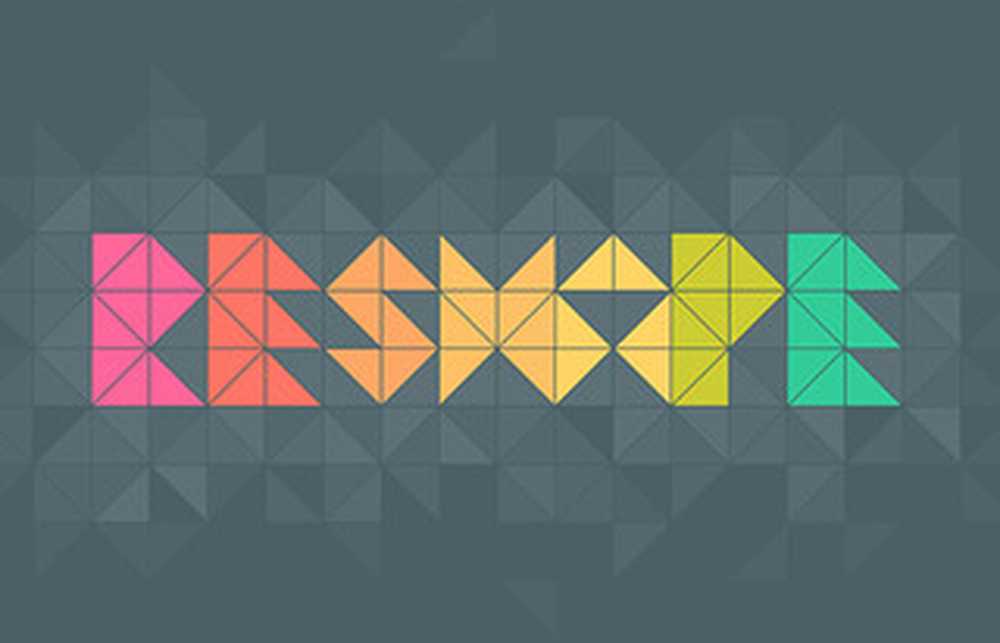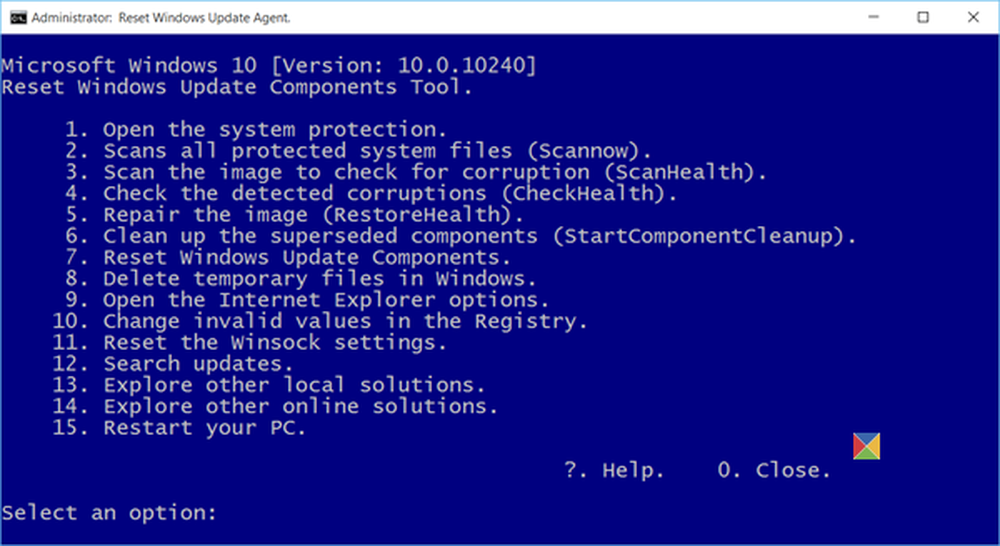Resetați magazinul Windows 10 pentru a remedia aplicațiile care nu sunt actualizate și alte probleme

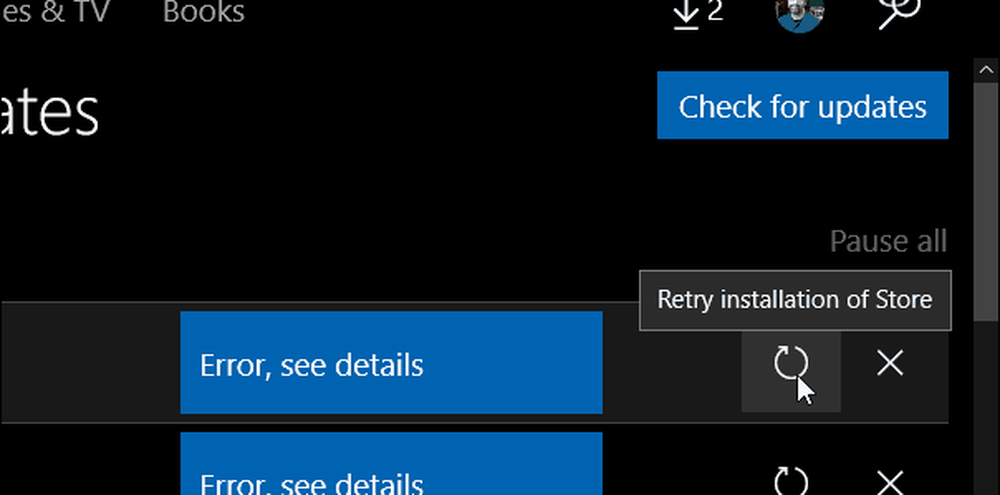
Uneori, aplicațiile din Magazin Windows nu se vor actualiza cu succes și veți primi o eroare.
Resetați Windows Store
Dacă întâmpinați o situație în care o instalare a aplicației se blochează sau nu se actualizează, resetarea memoriei cache a Magazinului Windows este unul dintre primii pași de depanare care trebuie luați și rezolvă adesea problema. Rețineți că acest lucru va funcționa atât în Windows Update Update (versiunea 1607), cât și în Windows 10 Creators Update (Versiunea 1703).
Mai întâi, închideți Magazinul dacă este deschis. Apoi apăsați tasta Windows și tip: wsreset apoi faceți clic dreapta pe 'comanda wsreset Run' rezultat din partea de sus și selectați Rulat ca administrator.
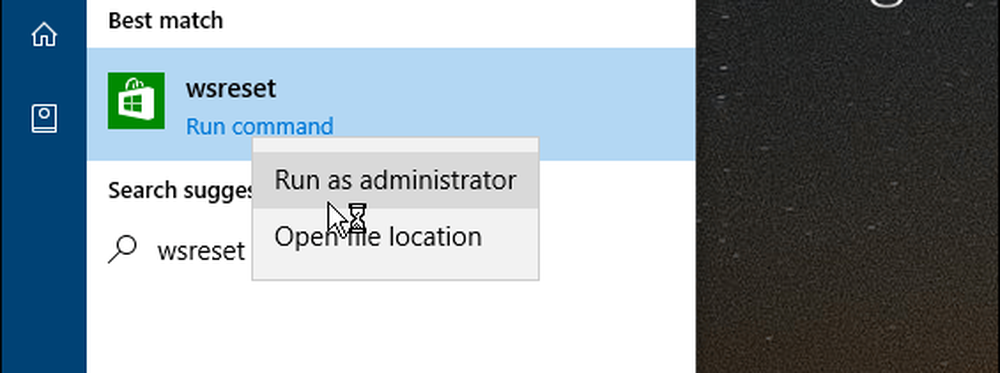
Notă: Alternativ, puteți naviga la C: \ Windows \ System32 pentru a găsi WSReset.exe. Sau, lansați Promptul de comandă ca Administrator și executați comanda wsreset.exe.
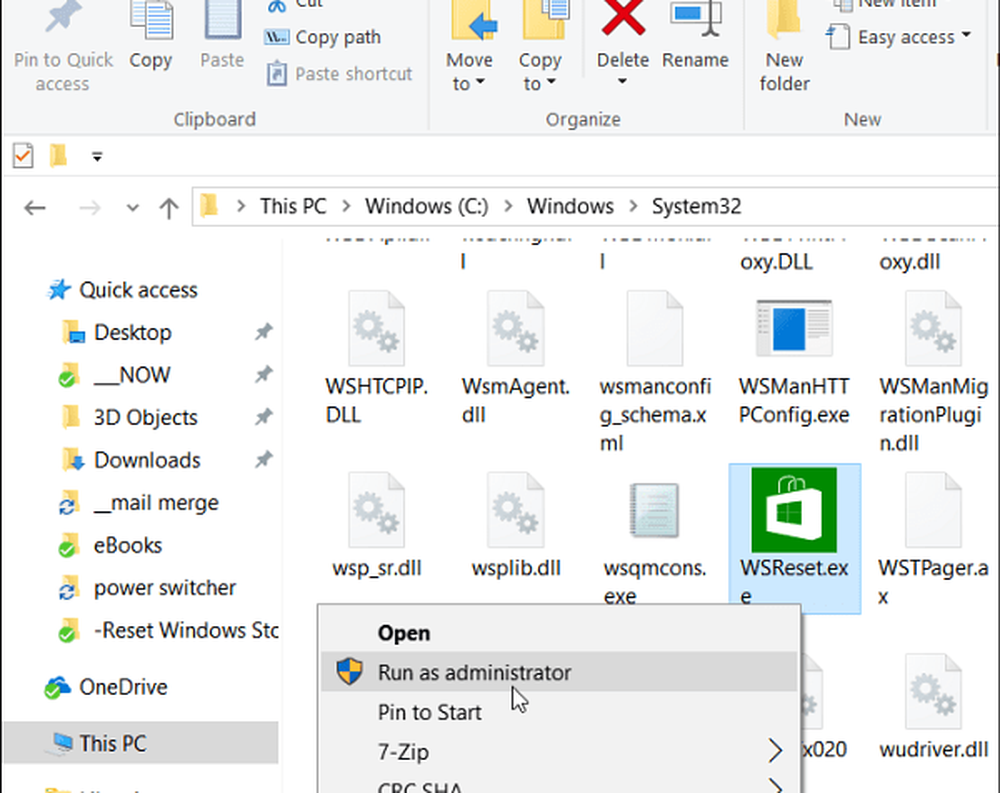
Se va deschide fereastra Prompt Command. Nu veți vedea nimic să se întâmple, așteptați câteva secunde și va dispărea și magazinul va relansa. Intrați înapoi și încercați să actualizați sau să descărcați aplicațiile care nu reușesc și ar trebui să se actualizeze cu succes.
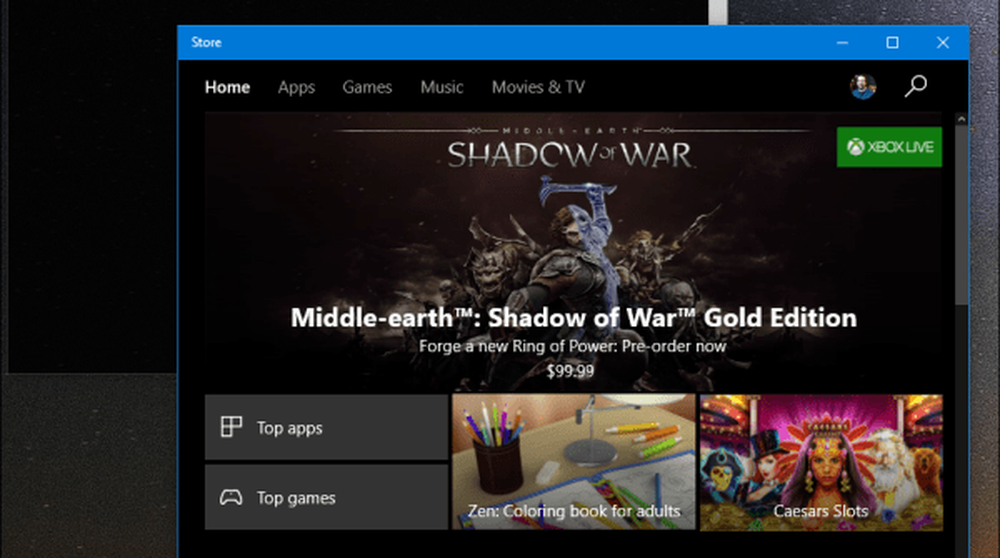
Dacă totuși aveți probleme cu aplicațiile din magazin chiar și după ce ați șters memoria cache și ați resetat Magazinul Windows, intrați în forumurile noastre Windows 10 pentru a discuta în continuare și pentru a găsi asistență pentru rezolvarea problemelor din partea comunității.
Dacă sunteți nou în Windows 10, magazinul și aplicațiile universale consultați aceste alte articole utile:
- Înțelegerea aplicațiilor și meniurilor universale în Windows 10
- Gestionarea aplicațiilor universale în Windows 10 Creators Update
- Instalați, dezinstalați și actualizați aplicațiile universale Windows 10
- Cum să re-descărcați aplicații și alte articole achiziționate din Magazinul Windows 10